人生苦短,我用Python。

在大数据人工智能潮流的推动下,Python愈趋火爆,加之Python入门简单,有越来越多的人尝试学习Python。
在这里将分享一下自己的学习笔记,如有错误,还请指教。
以下教程运行环境基于windows10。
Python官网:https://www.python.org/
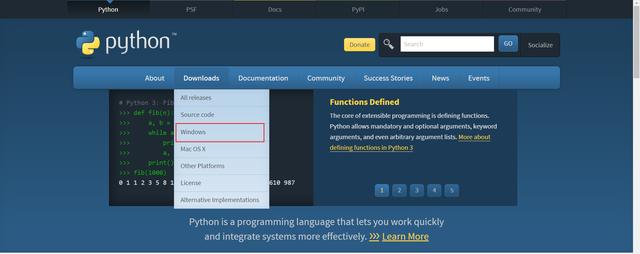
点击选中 Windows,跳转后选择Python 3版本,红框选中为最新版,也可以在下载选择3.x别的版本。
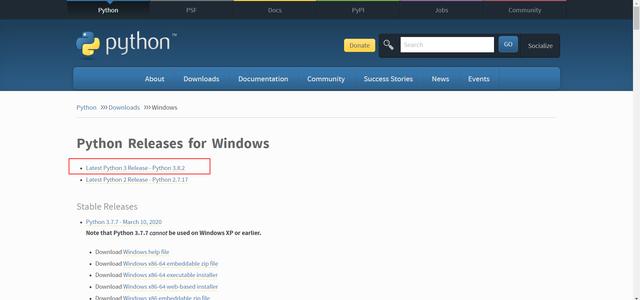
点击后跳转后,向下翻。
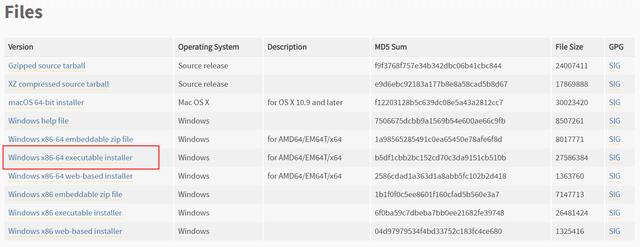
选在图中红框选中的链接下载。
下载完毕,双击打开软件。
这个网站服务器在国外有时可能会很慢,准备一个微云下载地址:
链接:https://share.weiyun.com/5MnrFRq 密码:wxdg2y
1.
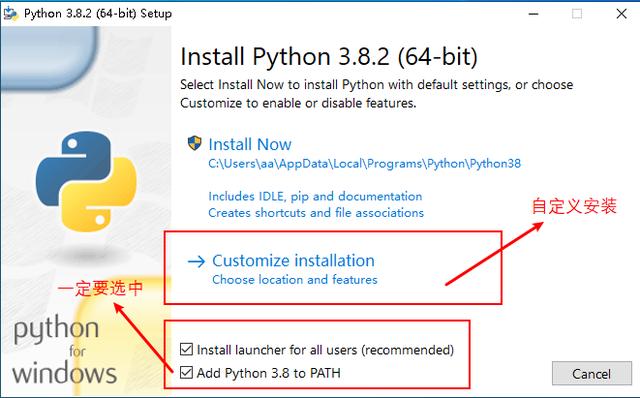
- 默认全选,Next
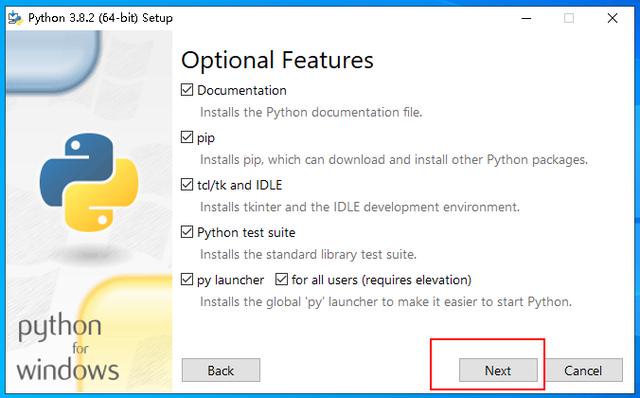
- Install
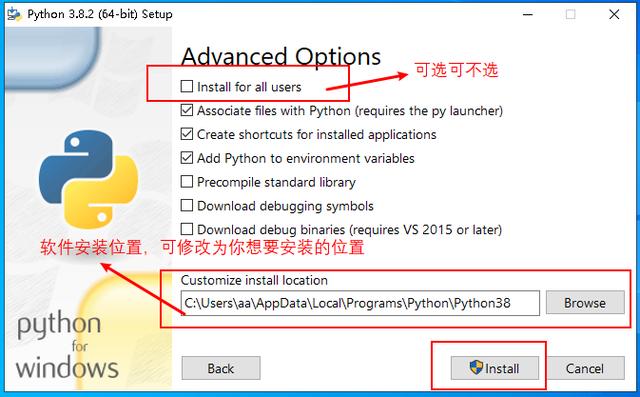
- 安装完成
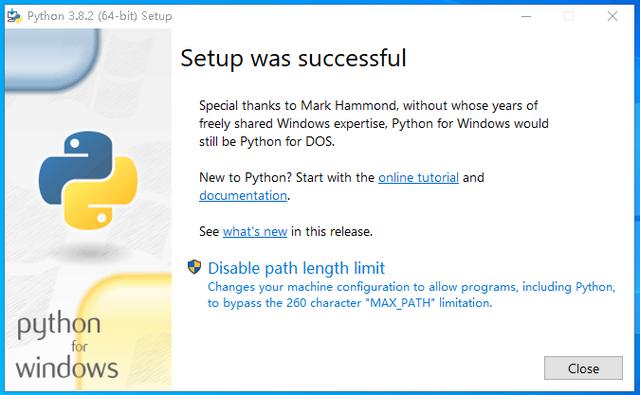
验证环境是否安装成功。
win + R 输入cmd,进入命令提示符工具。输入 python -V
出现Python版本号,即安装成功。
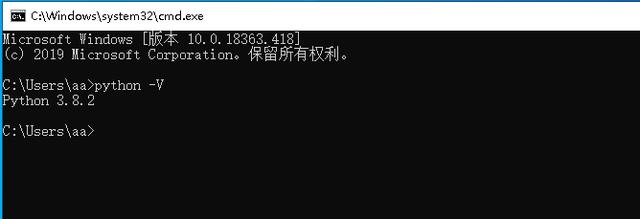
现在来写下程序员的第一个程序吧。
第一种方法:
在命令提示符中,输入 python 然后回车。进入脚本式编程方式。

在>>>符号后写下语句 print( ' hello world! ' )
这行代码的意思是在屏幕上打印 hello world!
第二种方法:
新建文本文档,然后修改文件后缀。
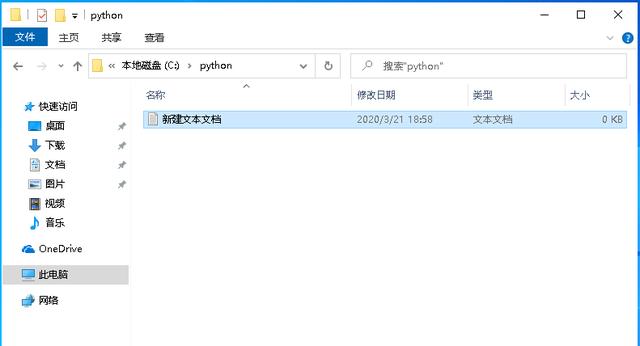
有些电脑不显示文件后缀名,在上方查看中勾选 文件扩展名 。
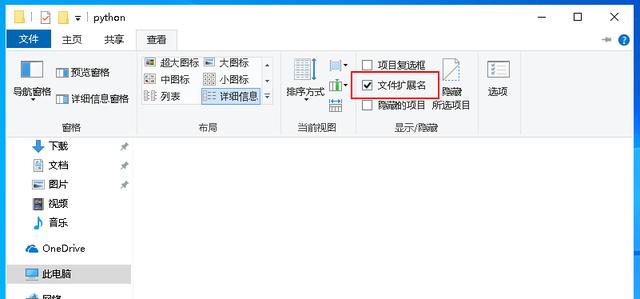
修改文件名,后缀为 .py
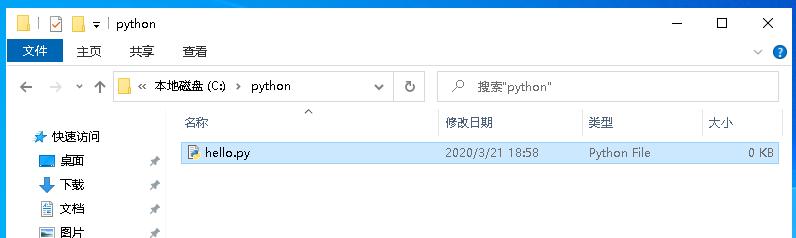
右键->打开方式->记事本
文件写入 print( "hello world!" )
注意双引号为英文状态下的引号。
保存。
在文件所在目录的地址栏输入 cmd 回车进入命令提示符。
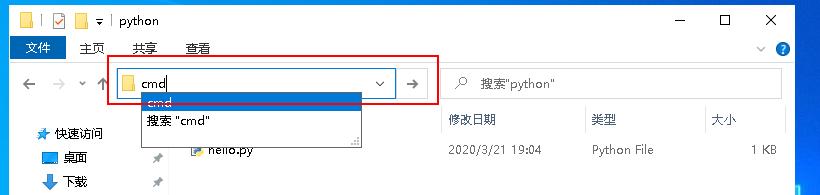
在cmd中输入 python 文件名.py
例如我这里是 python hello.py
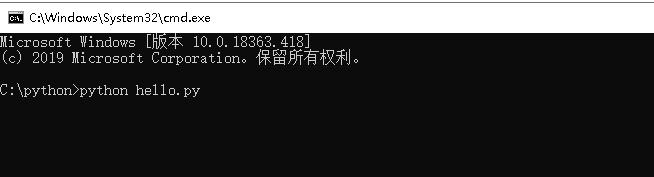
然后回车,屏幕上打印之前代码里双引号中的字符串。
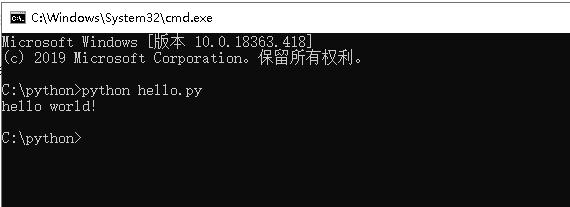
这样写,然后执行看起来怪麻烦的,有没有写完就可以执行的工具呢。IDLE 集成开发环境。有,例如pychram这个软件,python编程的专业软件。当然还有别的工具,VS code , Eclipse等等。
这里分享一下pycharm的安装过程,pycharm的社区版是免费试用的。
pycharm下载地址:https://www.jetbrains.com/pycharm/download/#section=windows
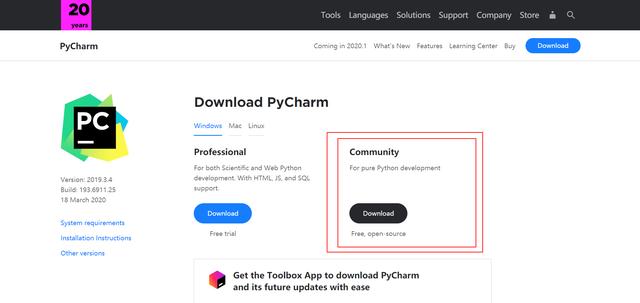
选择社区版,下载。
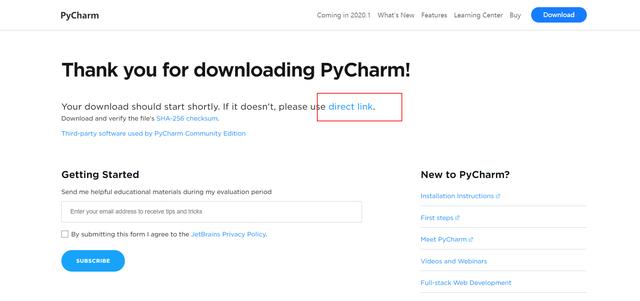
下载完成后,双击打开。
1.
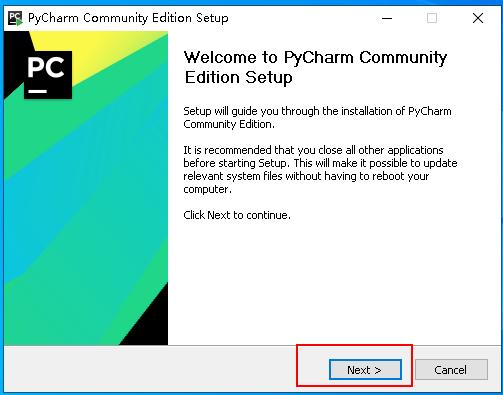
2.
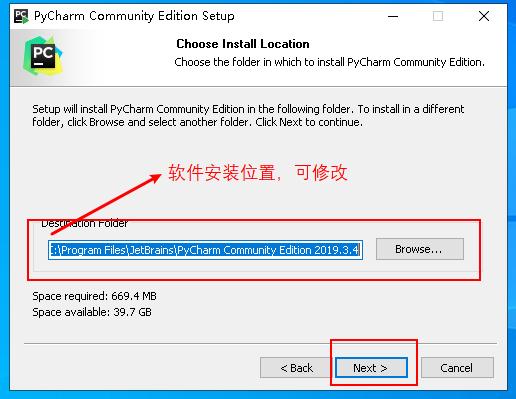
- 全部勾选
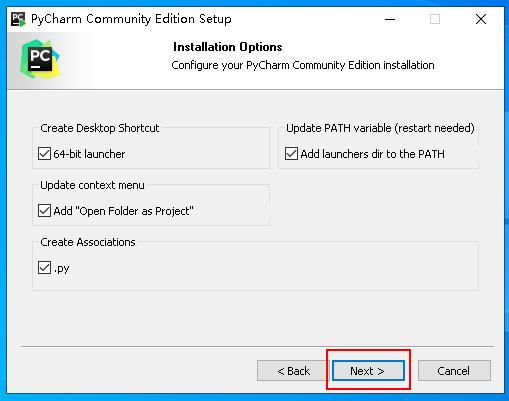
4.默认,Install
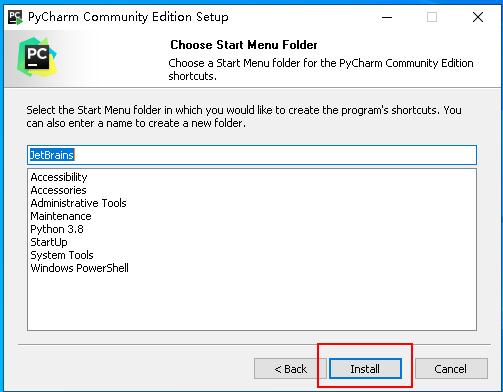
首次打开软件,选择 Do not import settings。不导入设置配置。
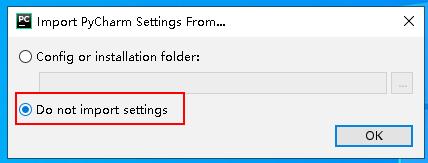
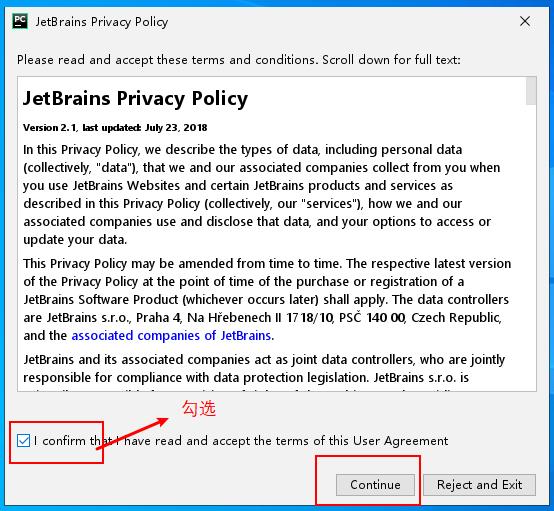
这个是 发送建议,帮助改进。可选可不选。
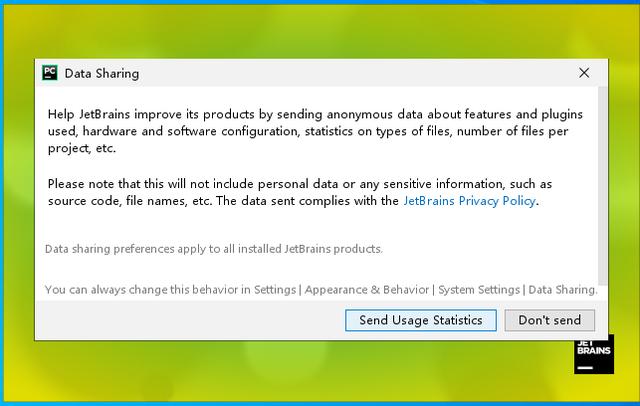
选择编辑器主题,看个人喜好,可选白色也可选黑色。
然后选择1是默认配置,选择2是自定义配置,并进入下一步。这里选择默认配置。
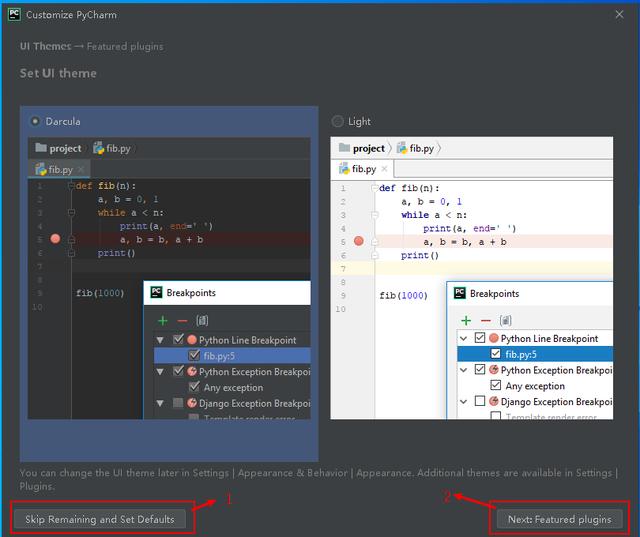
这里选择新建一个项目
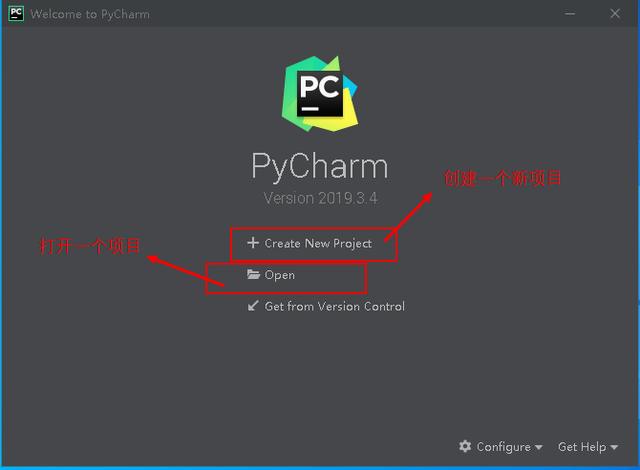
点击Create 创建一个项目
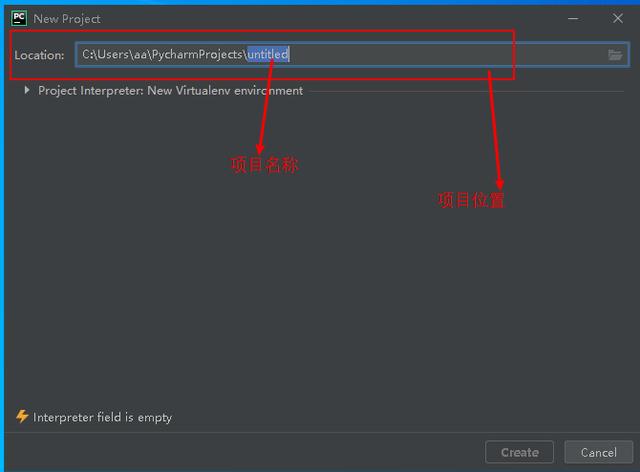
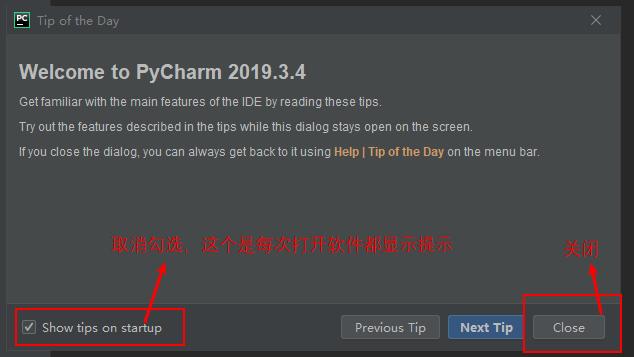
在项目名称上右键->New->Python File , 输入文件名称不需要加 .py 后缀。不建议使用中文名称。
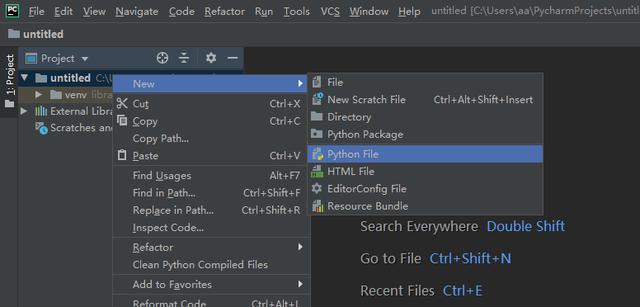
编辑框里输入 print( " hello world! ")
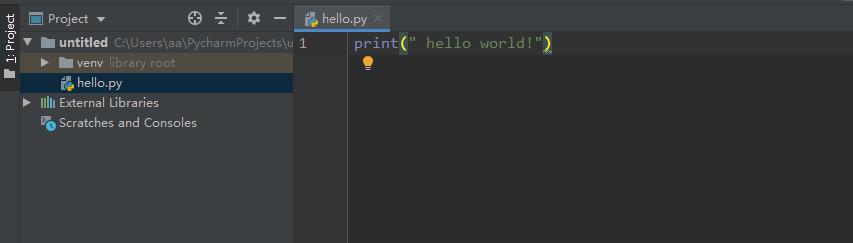
首次运行在编辑框里右键 选择 run 文件名
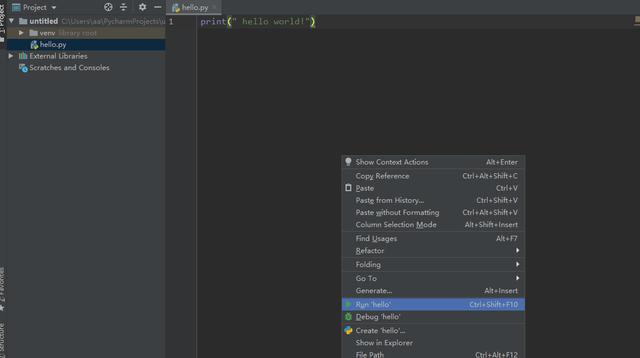
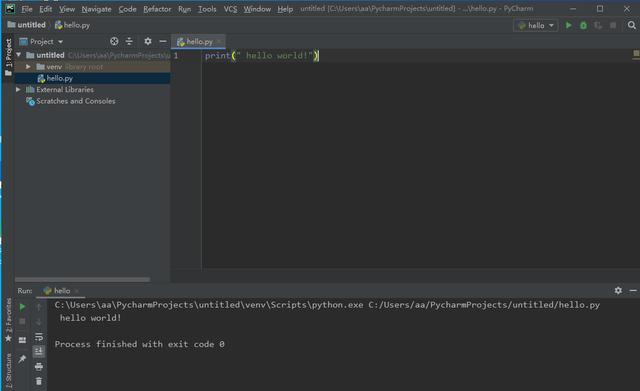
第一次运行以后可以在
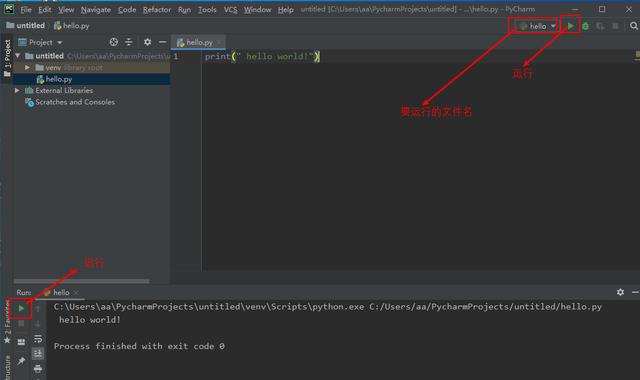
本次安装教程到此结束。
这个世界在残酷惩罚不改变的人。



















 4579
4579











 被折叠的 条评论
为什么被折叠?
被折叠的 条评论
为什么被折叠?








